Souhaitez-vous apprendre à faire une installation RabbitMQ sur Ubuntu Linux? Dans ce tutoriel, nous allons vous montrer comment installer RabbitMQ sur un ordinateur en cours d’exécution Ubuntu Linux.
• Ubuntu 20
• Ubuntu 19
• Ubuntu 18
• RabbitMQ 3.8.4
RabbitMQ - Tutoriel connexe:
Sur cette page, nous offrons un accès rapide à une liste de tutoriels liés à RabbitMQ.
Tutorial RabbitMQ - Installation sur Ubuntu Linux
Utilisez apt-get pour installer les paquets requis.
Téléchargez et installez la clé de dépôt RabbitMQ.
Ajoutez le référentiel RabbitMQ à votre Linux Ubuntu.
Mettre à jour la base de données APT-GET et installer le paquet RabbitMQ.
Configurer le service RabbitMQ pour démarrer automatiquement
Démarrer le service RabbitMQ.
Utilisez la commande NETSTAT pour vérifier si le service fonctionne sur les ports 5672 et 25672.
Dans notre exemple, le service RabbitMQ fonctionne sur les ports 5672 et 25672.
félicitations! Vous avez terminé l’installation RabbitMQ sur Ubuntu Linux.
Tutorial RabbitMQ - Interface Web
Créez un nouveau compte d’administrateur.
Dans notre exemple, nous avons créé un compte nommé Admin en utilisant le mot de passe kamisama123.
Activez le plugin RabbitMQ requis.
Voici la sortie de commande.
L’interface web RabbitMQ sera disponible sur le port TCP 15672.
Ouvrez votre navigateur et entrez l’adresse IP de votre serveur RabbitMQ plus :15672
Dans notre exemple, l’URL suivante a été saisie dans le navigateur :
• http://192.168.15.10:15672
L’interface web RabbitMQ doit être affichée :
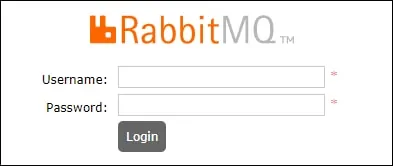
Sur l’écran de connexion, utilisez le compte administrateur créé.
• Username: Admin
• Password: kamisama123
Après une connexion réussie, vous serez envoyé au tableau de bord RabbitMQ.
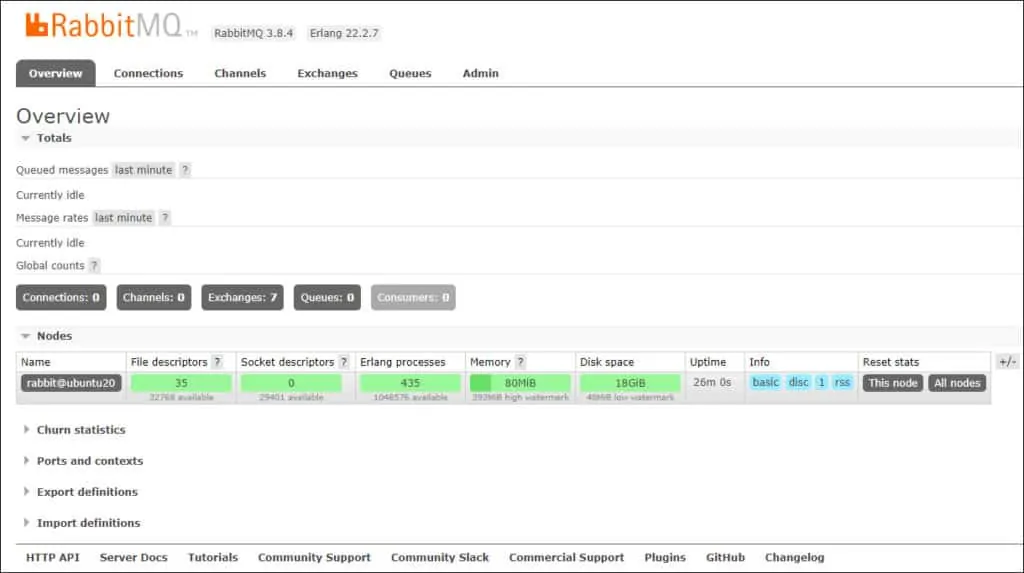
félicitations! Vous avez terminé l’installation de l’interface web RabbitMQ.